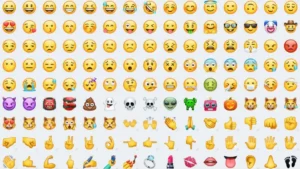GPS in Google Maps importieren
GPX Daten in Google Maps importieren.

Natürlich benötigt man eine GPS Datei, welche man vorher zum Beispiel auf dem Smartphone oder auf dem Computer erstellt hat. Möglicherweise hat man eine GPS Datei von jemanden bekommen und möchte jetzt die Daten in Google Maps importieren.
Öffnet Google My Maps und klickt danach auf +Neue Karte erstellen.
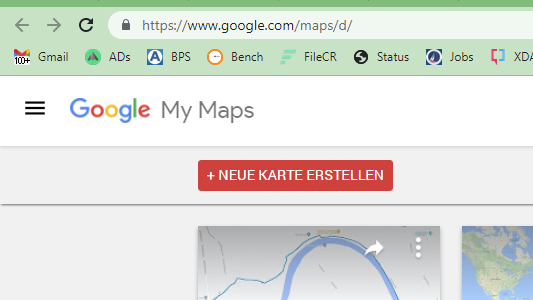
Danach öffnet sich das neue Fenster:

Auf den blauen Link «Importieren» klicken.

Die entsprechende Datei hier ablegen. Sofort geht ein neues Fenster auf, welches die Route von der GPX Datei anzeigt.
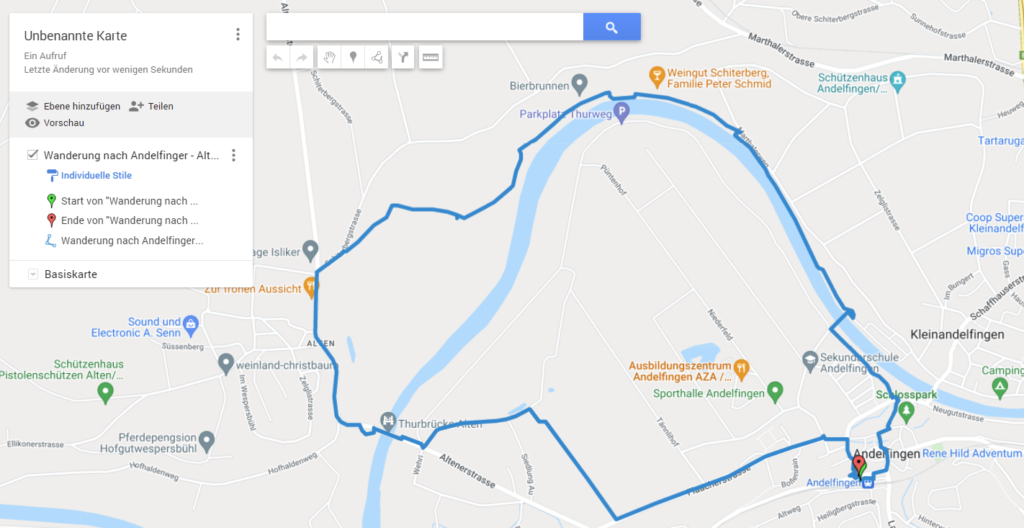
Damit kann ich jetzt die Google Maps teilen, speichern oder weiter bearbeiten.
Ich kann bei Ebene hinzufügen, nochmals eine weitere Datei importieren. Bei den drei Punkten bekommt man folgende Auswahl:
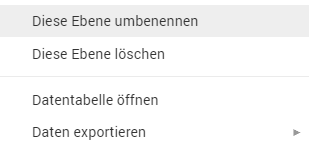
Die ersten zwei Punkte sind selbsterklärend. Datentabelle öffnen zeigt die eingebetteten Eigenschaften an.
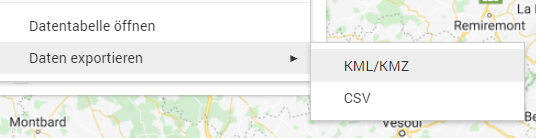
Hier hat man die Möglichkeit die Daten als KML/KMZ oder als CSV Datei erneut zu exportieren.
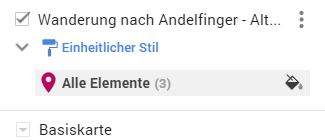
Bei Farbeimer anklicken, damit das Menu aufgeht. Es ist leider gut versteckt.
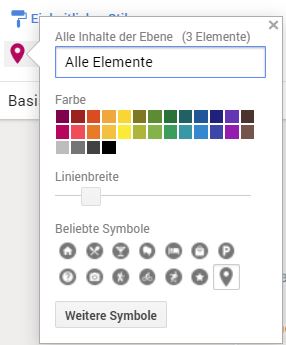
Hier kann man die Farben der Route ändern und die Breite der Linie anpassen.

Im Menu Basiskarten, muss man ganz vorne auf den kleinen Pfeil drücken.

Im Moment bekommt man neun verschiedene Layers angeboten, aus welchen man das gewünschte auswählen kann.
- Karte, Satellit, Gelände
- Politisch, einfache Städte Namen, einfacher Atlas
- Helle- und dunkle Landmasse, Wildwasser
Wenn man mit der Maus anklickt bekommt man sofort die entsprechende Vorschau.
Neben dem Linke Menu hat es rechts davon noch eine Suchen Maske sowie darunter eine Auswahl für weitere Möglichkeiten.

Damit kann man die gewünschten Funktionen ausführen.